Apple製品のユーザーなら必ず耳にする「iTunes」。一昔前から、iPodと紐付けられたメディアプレイヤーとして存在し、数多くの人に愛用されました。現在ではiPhoneやiPadにも対応するようになり、OSの更新やデータのバックアップ、復元にも活躍します。
今回はiTunesをWindowsパソコンにダウンロード、インストールする方法を解説します。ソフトとアプリから選択できるため、自分の好みにあわせて導入しましょう。また、できない場合の対処法を紹介します。機械に不慣れな場合は、さまざまなエラーに対応できる「Dr.Fone - iTunes修復」がおすすめです。簡単な操作で、素早く解決します。
Apple公式サイトにある、iTunesのダウンロードページに移動しましょう。「今すぐWindows用のiTunesをダウンロード(64bit版)」を選択します。
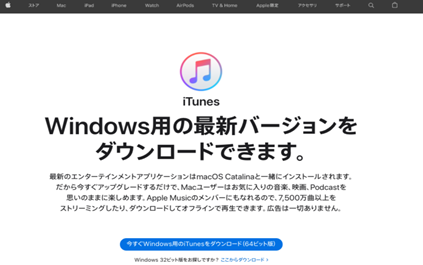
次にダウンロードしたファイルを起動し、インストールを実行。
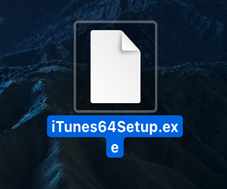
「次へ」を選択して進めると、インストールが完了します。
公式サイトから「Get it from Microsoft」をクリックします。
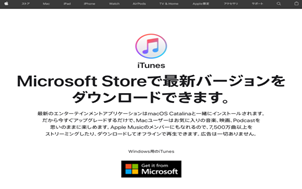
Microsoft Storeに移動するのでサインインし、「入手」を選択しましょう。
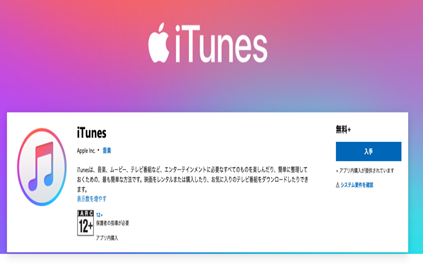
自動でダウンロードとインストールが開始され、しばらく待機していると完了します。
Macパソコンにダウンロード、インストールする方法です。Windowsと同じように、公式サイトからダウンロードします。現在Macで使用できるiTunesのバージョンは12.8です。「iTunes12.8」を選択しましょう。
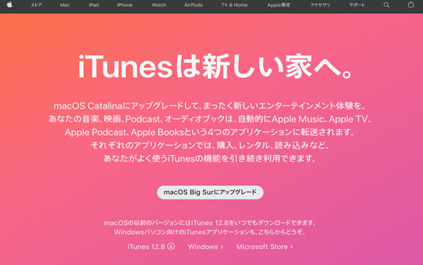
移動したページのファイル名をチェックし、「ダウンロード」を選択します。
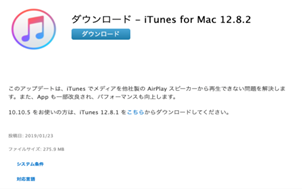
初期のファイル名は「iTunes12.8.3.dmg」です。起動して「次へ」を選択していくと、インストールが完了します。
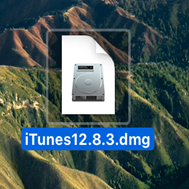
iTunesがパソコンにダウンロード、インストールできない理由とその対処法について解説します。さまざまな理由があり、原因にあった対処をとりましょう。
大まかに説明すると、パソコンの使用者はパソコンのシステムを変更できる「管理者」と、パソコンを利用するだけの「ユーザー」に分かれます。学校や会社、家庭では親子で使用する場合になどに活用する機能です。
ユーザーの場合はiTunesをインストールできません。ほかに管理者がいる場合は依頼するか、インストールできる権限をもらってからインストールしましょう。
新品に近いパソコンでも起こりうる原因が、他のソフトウェアの干渉です。干渉によってiTunesのダウンロード、またはインストールを邪魔されてしまいます。よくある話だと、「セキュリティソフト」や「タスクキラーソフト」などが該当するでしょう。個別にソフトを設定する必要があり、最悪の場合は削除する必要があります。
iTunesのインストールには400MBの空き容量が必要です。もしパソコンの容量に余裕がない場合は、ダウンロードやインストールができません。
容量を圧迫する主な原因は
などが挙げられます。不要なものを削除するか、外部記憶装置にデータを移行しましょう。
iTunesをインストールしたときにエラーが起こる可能性があります。フリーズやデータ破損の原因にもなるので、エラーへの対策が必要です。「Dr.Fone - iTunes修復」なら、簡単な操作で素早く解決できます。時間をかけて再インストールを試したり、いくつもの修復ソフトを使用したりする必要がありません。
「Dr.Fone - iTunes修復」の使用したインストール方法は以下の手順です。
手順1.「Dr.Fone - iTunes修復」を起動し、「iTunesのエラーを修復する」を選択する

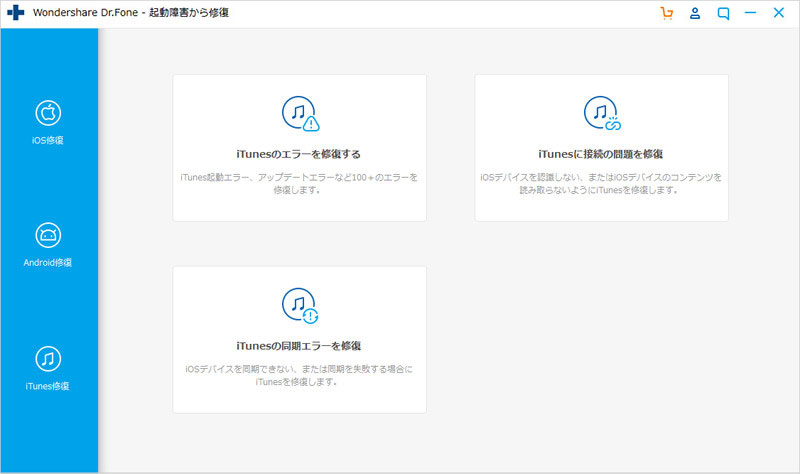
手順2.読み取りが完了したら「OK」を、エラーがあれば「高度な修復」で進行する
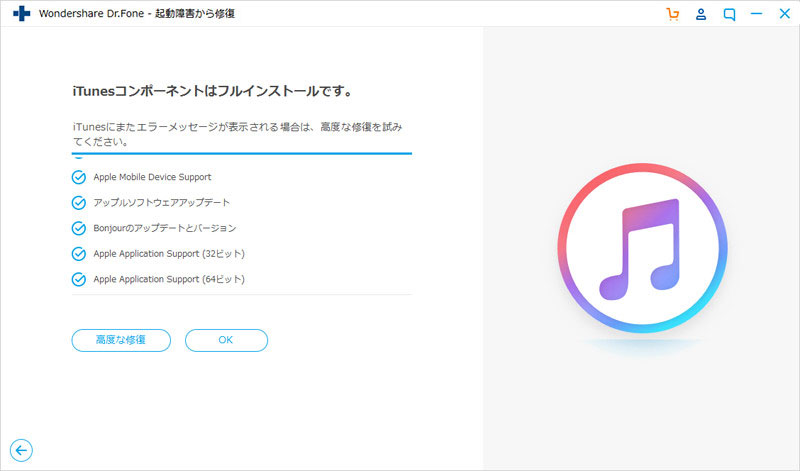
手順3.しばらく待ち、修復作業が終了すると完了
今回はiTunesのダウンロード、インストール方法について解説。ダウンロードやインストールができないトラブルの対処法を紹介しました。パソコンのOSや環境条件、ほかのソフトウェアによる干渉の可能性などをチェックしましょう。どうしてもiTunesをインストールできない場合は、iTunesのさまざまなエラーに対応できる「Dr.Fone - iTunes修復」がおすすめです。簡単な操作で、迅速に解決します。

iTunesに関するエラーを修復するソフト
藤原 弘子
編集長